csgo显示vac无法验证怎么办 csgovac无法验证游戏会话怎么解决
更新时间:2024-02-07 15:56:35作者:haoxt
有用户在steam上玩csgo会遇到一些问题,比如打开csgo就会显示vac无法验证游戏会话,那么csgo显示vac无法验证是什么原因呢?虽然vac是反作弊系统,但是出现该提示不代表就是我们违规,可能有其他系统设置问题。下面就来看看csgovac无法验证游戏会话怎么解决。
csgo提示vac无法验证的解决方法:
一、重启电脑或者完全退出游戏退出steam之后,鼠标右击steam。以管理员身份运行steam再进入游戏。
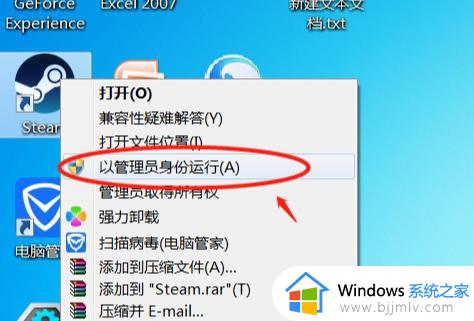
二、检查windows防火墙是否开启,将防火墙关闭再进入游戏
1、控制面板
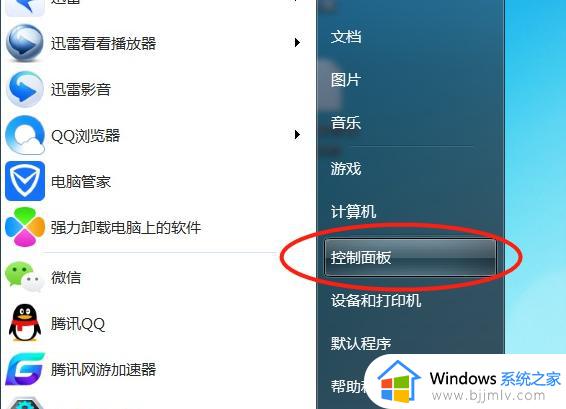
2、找到系统和安全。
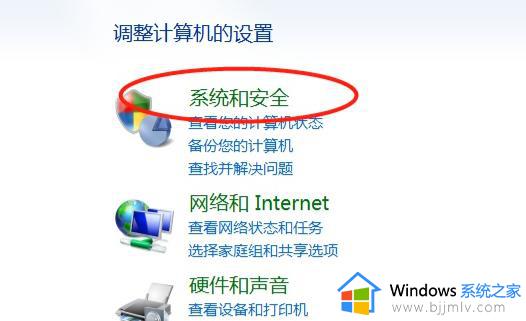
3、Windows防火墙。
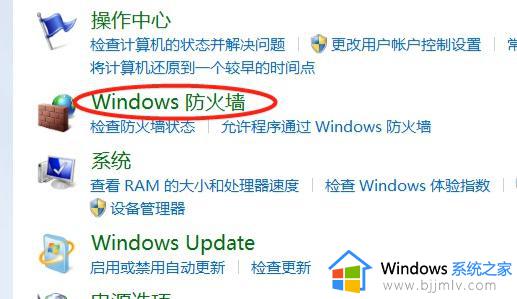
4、打开或关闭Windows防火墙。
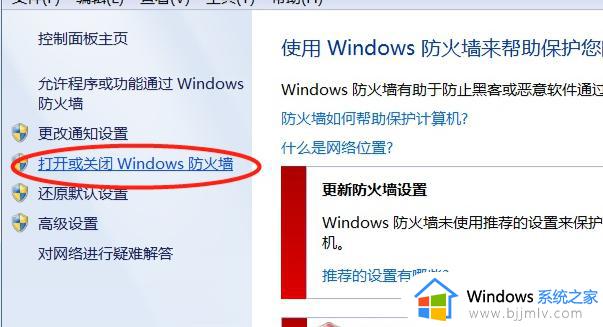
5、将防火墙关闭再点确认。
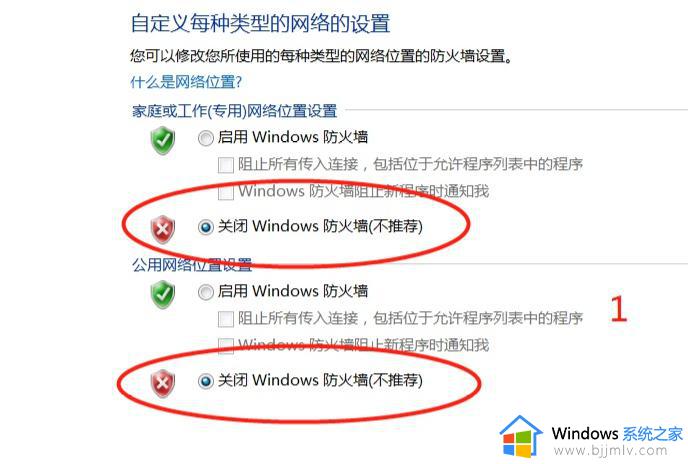
三、可进入steam
1 找到Counter-strike: Global Offensive,鼠标右击,属性。
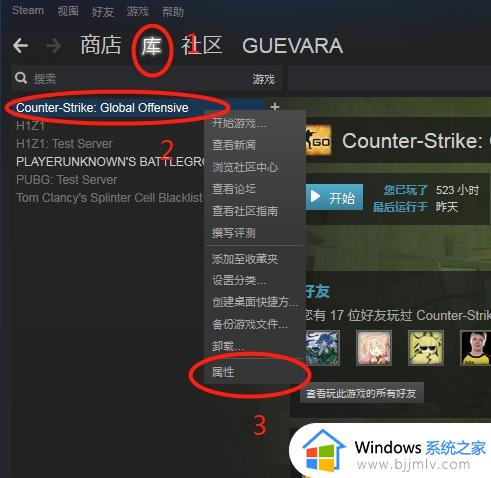
2、本地文件,认证游戏完整性,等认证完后再打开游戏进入。
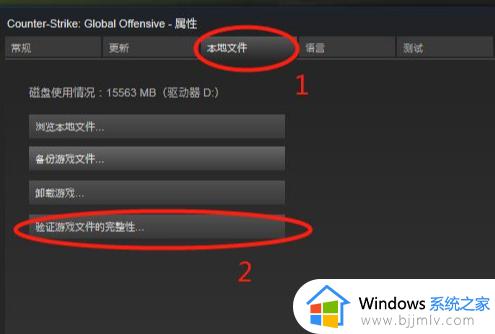
四、如果以上方法无法解决,请重装steam客户端,重新安装游戏测试。
以上就是csgovac无法验证游戏会话的解决方法,如果你有遇到这个问题,可以尝试上面的方法来解决,希望对大家有帮助。
csgo显示vac无法验证怎么办 csgovac无法验证游戏会话怎么解决相关教程
- csgo vac无法验证您的游戏会话为什么 csgo出现vac无法验证游戏会话如何解决
- steam无法验证qq邮箱怎么办 steam邮箱验证不了如何解决
- 谷歌浏览器不显示验证码图片怎么回事 谷歌浏览器无法显示验证码图片如何解决
- 360浏览器验证码图片加载不出来怎么办 360浏览器验证码图片无法显示解决方法
- steam无法验证电子邮件地址怎么回事 steam提示无法验证电子邮件地址如何解决
- steam人机验证没有验证功能怎么办 steam人机验证找不到验证功能解决方法
- windows无法验证文件的数字签名怎么办 windows无法验证文件的数字签名怎么解决
- windows无法验证此驱动程序的数字签名怎么办 如何解决windows无法验证此驱动程序的数字签名
- 无法验证发布者您确定要运行此软件怎么办 电脑提示无法验证发行者您确实要运行此软件如何处理
- QQ邮箱验证不了steam的电子邮件怎么回事 steam无法验证qq邮箱地址如何解决
- 惠普新电脑只有c盘没有d盘怎么办 惠普电脑只有一个C盘,如何分D盘
- 惠普电脑无法启动windows怎么办?惠普电脑无法启动系统如何 处理
- host在哪个文件夹里面 电脑hosts文件夹位置介绍
- word目录怎么生成 word目录自动生成步骤
- 惠普键盘win键怎么解锁 惠普键盘win键锁了按什么解锁
- 火绒驱动版本不匹配重启没用怎么办 火绒驱动版本不匹配重启依旧不匹配如何处理
热门推荐
电脑教程推荐
win10系统推荐